在CAD中画图应该由简单开始再慢慢练习到有难度的,自学CAD画图的同学们很多不知道如何入手,下面天琥小编告诉大家cad2007教程入门方法,一起来学习吧。
cad2007教程入门基础认识:
1.设备绘图界限 一般来说,如果用户不作任何设置,系统对作图范围没有限制,可以将绘图区看作是一幅无穷大的图纸。 格式-图形界线 命令:limits 出现四个选项:开、关、指定左下角点、指定右下角点。
2.设备绘图单位 格式-单位 命令:ddunits 长度、角度、插入比例、方向
3.对象选择 三种方式选择: ①直接选择②窗口选择(左选)③交叉选择(右选)。 当对象处于选择状态时,在其上会出现若干个带颜色的小方框,称为夹点。 工具-选项-选择集 未选中:兰色 选中:红色 暂停:绿色 夹点大小可调整。
4.设备捕捉和栅格 ①捕捉 隐含分布在屏幕上的栅格点,当鼠标移动时,这些栅格点就像有磁性一样能够捕捉光标,使光标准确落到栅格点上。 利用栅格捕捉功能,使光标按指定的步距准确移动。 ②栅格 在所设绘图范围内,显示出按指定行间距和列间距均匀分布栅格点。 栅格是按照设置的间距显示在图形区域中的点,类似于纸中的方格的作用,栅格只能在图形界限内显示。
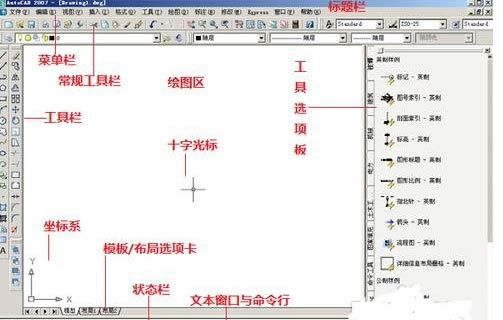
cad2007教程入门之画图方法:
打开CAD2007绘图界面,点击“绘图”,选择下拉菜单中的“点”;然后选择“单点”,这时命令窗口中会出现“指定点”的命令,此时就可以在绘图界面中绘制一个单点;
绘制多点:同样点击“绘图”,选择下拉菜单中的“点”,然后选择“多点”,这时便可以在绘图界面的不同位置连续绘制点;
用点进行直线的定数等分:先点击绘制“直线”的命令按钮或使用快捷键“L”,在绘图界面中任意画一条直线;点击“绘图”,选择下拉菜单中的“点”,然后选择“定数等分”,命令框中出现“选择要定数等分的对象”,然后选择刚才绘制的直线;在命令框中输入需要等分的数目,我们这里输入5,然后确定,这时我们看不到直线有什么变化,那么就需要对点的样式进行设置;点击窗口中的格式,选择下拉菜单中的“点样式”,在弹出的窗口中选择一个合适的点样式,同时可以对点的大小进行调整,点击确定;我们可以看到把之前绘制的直线等分成了5份;
用点进行直线的定距等分:绘制一条直线,这里把直线的长度设为500,点击“绘图”,选择下拉菜单中的“点”,然后选择“定距等分”,命令框中出现“选择要定距等分的对象”,然后选择刚才绘制的直线;
在命令框中:指定需要等分线段的长度后面输入线段的长度,我们这里输入100,然后确定,可以看到把之前绘制的直线按100进行了等分。
与“cad2007教程入门”相关文章
赞(0)
12
12
分享:

